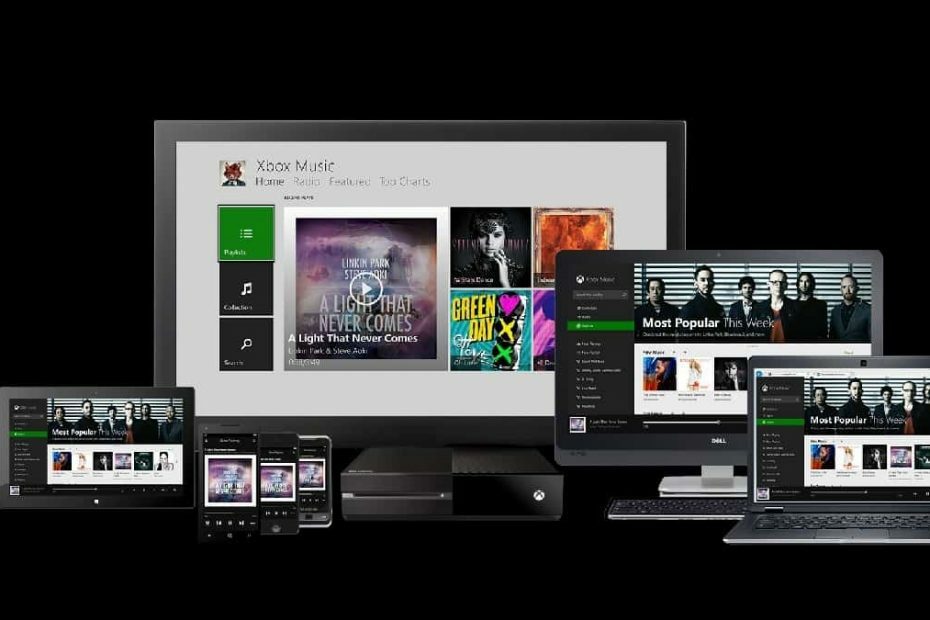Tietokoneissa on säännöksiä tilien lisäämisestä useille käyttäjille, jotta useampi kuin yksi henkilö voisi käyttää sitä häiritsemättä toistensa pääsyä. Yleensä jokaisella järjestelmällä olisi 2 tiliä: järjestelmänvalvoja ja vieras.
Jotkut käyttäjät huomauttavat, että yrittäessään lisätä käyttäjätiliä Windows 10: ssä he näkevät sen Lisää joku muu tähän PC-linkkiin on harmaa.
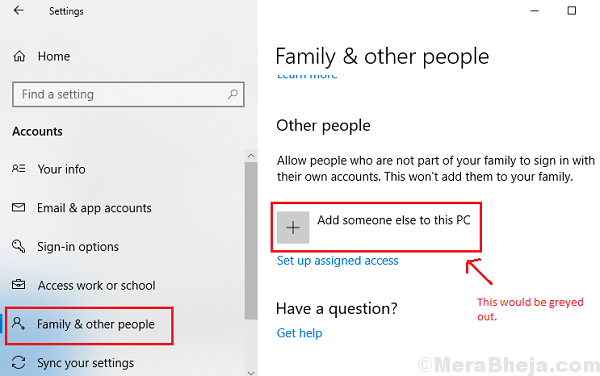
Koska itse vaihtoehto ei ole käytettävissä, emme voi lisätä muita tilejä. On selvää, että meidän on varmistettava, että olemme kirjautuneet järjestelmään järjestelmänvalvojana, mutta sillä voi olla enemmän syitä. Kokeile seuraavia vianmääritysratkaisuja yksi kerrallaan ongelman korjaamiseksi:
Ratkaisu 1] NETPLWIZ: n käyttö
1] Avaa Win-ikkuna painamalla Win + R. Kirjoita komento netplwiz avataksesi Käyttäjätilit-ikkunan.

2] Lisää tili napsauttamalla Lisää-painiketta. Tämä menetelmä edellyttäisi kuitenkin verkkotunnuksen mainitsemista. Ota yhteys verkonvalvojaan.
Huomautus: Vaihtoehdot eroavat toisistaan käyttäjille, jotka haluavat kirjautua sisään Microsoft-tilinsä kautta, ja niille, jotka haluavat kirjautua sisään paikallisen tilin kautta, joista ensimmäinen on helpompaa.
Ratkaisu 2] Katkaise Internet-yhteys väliaikaisesti
Yritä lisätä käyttäjätili ollessasi yhteydessä Internetiin. Joko irrota verkkokaapeli tai irrota wifi tai poista lähiverkko käytöstä ja yritä uudelleen.
Ratkaisu 2] Ota sisäänrakennettu järjestelmänvalvojan tili käyttöön
1. Hae cmd Windows 10 -hakukentässä.
2. Napsauta hiiren kakkospainikkeella CMD-kuvaketta ja Suorita järjestelmänvalvojana.

3. Kopioi nyt alla annettu komento ja liitä se komentokehoteikkunaan ja paina Enter-näppäintä sen suorittamiseksi.
net-käyttäjän järjestelmänvalvoja / aktiivinen: kyllä
Sulje nyt komentokehoteikkuna ja yritä uudelleen.
Ratkaisu 5] Päivitä Windows
Windowsin päivittäminen päivittää kaiken liittyvistä ohjaimista suojausasetuksiin. Siten monet ongelman mahdolliset syyt voidaan ratkaista yksinkertaisella Windows-päivityksellä. Tässä on menettely Windowsin päivittämiseksi.
Toivottavasti se auttaa!